Где посмотреть директора в 1с
Опубликовано: 17.09.2024

Во всех печатных формах документов и отчетов обязательным реквизитом является подпись лица, за отображение должности и фамилии которого отвечают определенные регистры сведений. В печатную форму они попадают автоматом, что не только оптимизирует работу пользователя, но и обеспечивает точность их заполнения в документах и формах отчетности.
Рассмотрим, где можно добавить ответственное лицо в программе «1С:Бухгалтерия 3.0», созданной на платформе 1С Предприятие 8.3.
Ответственные лица в 1С 8.3
Откроем сведения об организации через «Главное-Настройки» и перейдем в пункт «Реквизиты организации». В нижней части окна развернем раздел «Подписи». В нем предусмотрены поля для заполнения данных о руководителе, главном бухгалтере и кассире. Под ними находится гиперссылка, по которой раскрывается раздел для внесения информации об имеющих ответственность за бухгалтерские и налоговые регистры, а также статистическую отчетность.
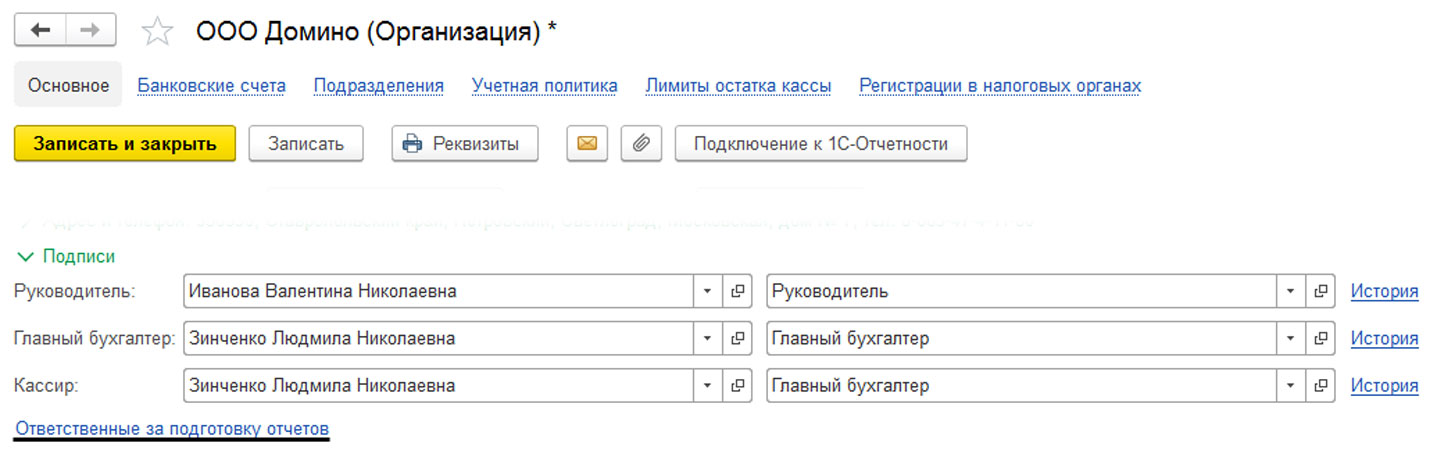
Рис.1 Ссылка на ответственных лиц
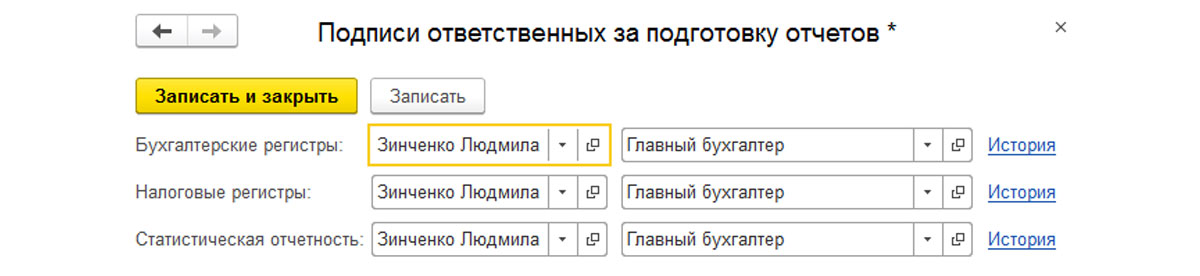
Рис.2 Подписи ответственных
Важно, что наименование лица и должность – не одно и то же: формулировка должности, к примеру, руководителя может быть руководитель, директор, генеральный директор, начальник отдела, председатель, глава КФХ и т.п. В роли кассира может выступать главный бухгалтер, бухгалтер, специалист.
У каждой строки имеется кнопка «История», где хранятся сведения об изменении этих данных.
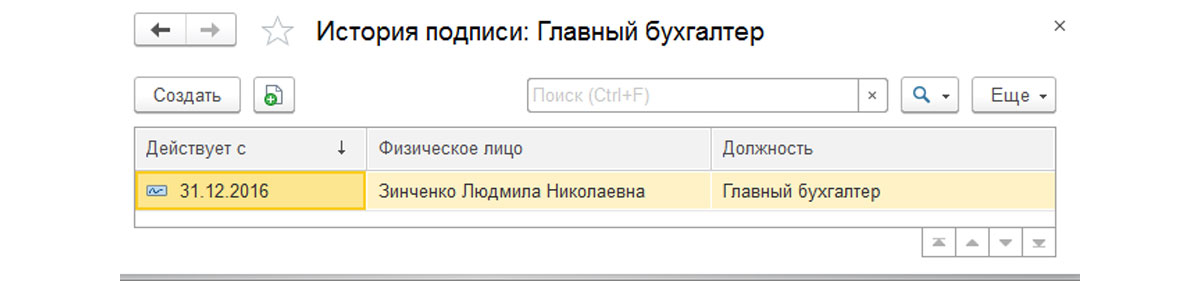
Рис.3 История подписи
Изменение данных о лице в форме автоматом отобразится в истории на текущую дату. Указать лицо можно и непосредственно в окне «История подписи. », нажав кнопку «Создать».
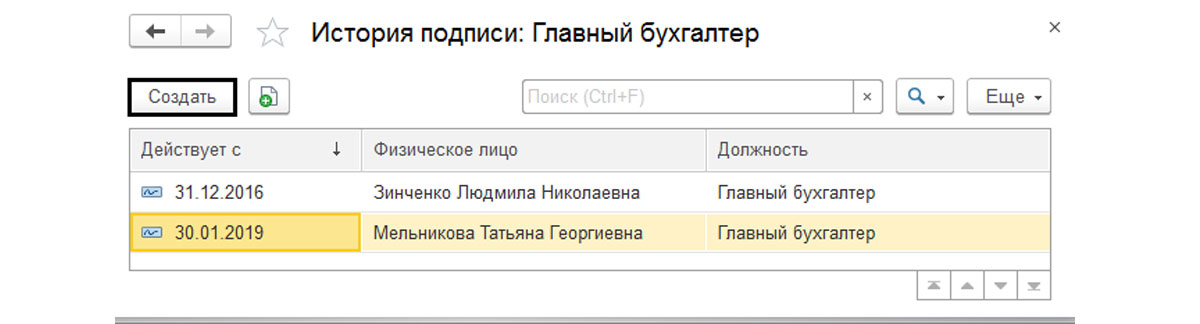
Рис.4 Указываем лицо
Выбрав физическое лицо, сохраняем запись. Результат – с установленной (текущей даты) подпись ответственного будет указываться в документах.
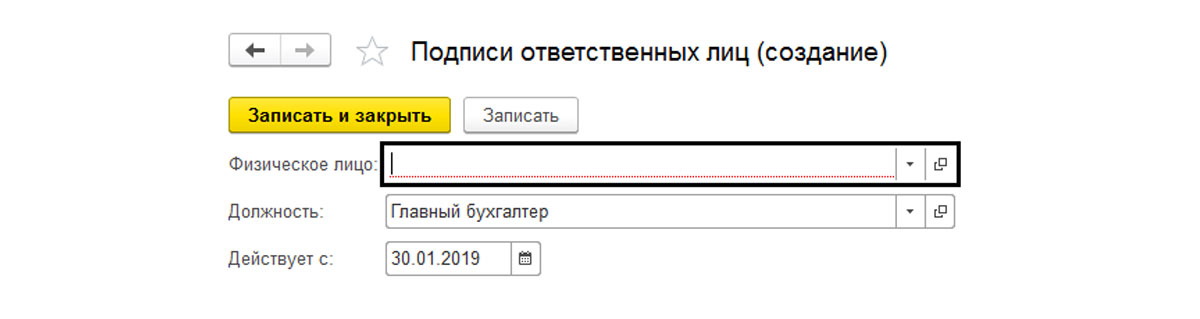
Рис.5 Выбрав физическое лицо, сохраняем запись
Дата действия имеет значение, особенно в ситуациях смены ответственных лиц. До определенного числа в документах будет выводиться подпись одного лица, а при его смене, с указанной даты, подпись другого.
Откроем любую форму налоговой отчетности. При заполнении автоматически заполняется данные руководителя.

Рис.6 Форма налоговой отчетности
Для примера, сформируем печатную форму документа «Счет-фактура» (раздел меню «Продажи»). В соответствии с настройками подписи, автоматом заполняются соответствующие поля в документе, что отображается в строках «Ф.И.О. руководителя/главного бухгалтера» в печатной форме.

Рис.7 Сформируем печатную форму документа
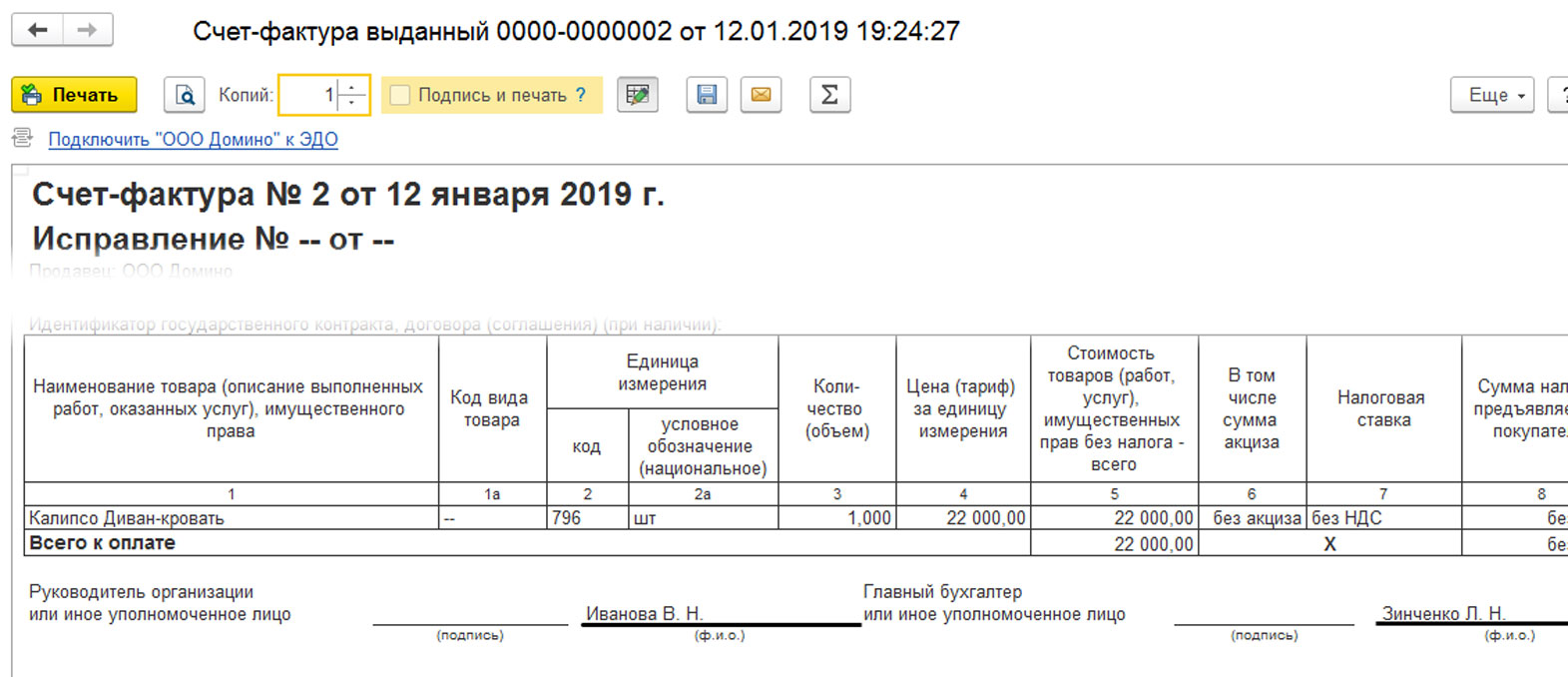
Рис.8 Печатная форма счета-фактуры
Некоторые формы отчетов имеют настройку установки подписи. Например, откроем отчет «Главная книга» (раздел меню «Отчеты-Стандартные отчеты»). Подписи, формируемые в отчете, включаются и отключаются установкой галочки по кнопке «Показать настройки».
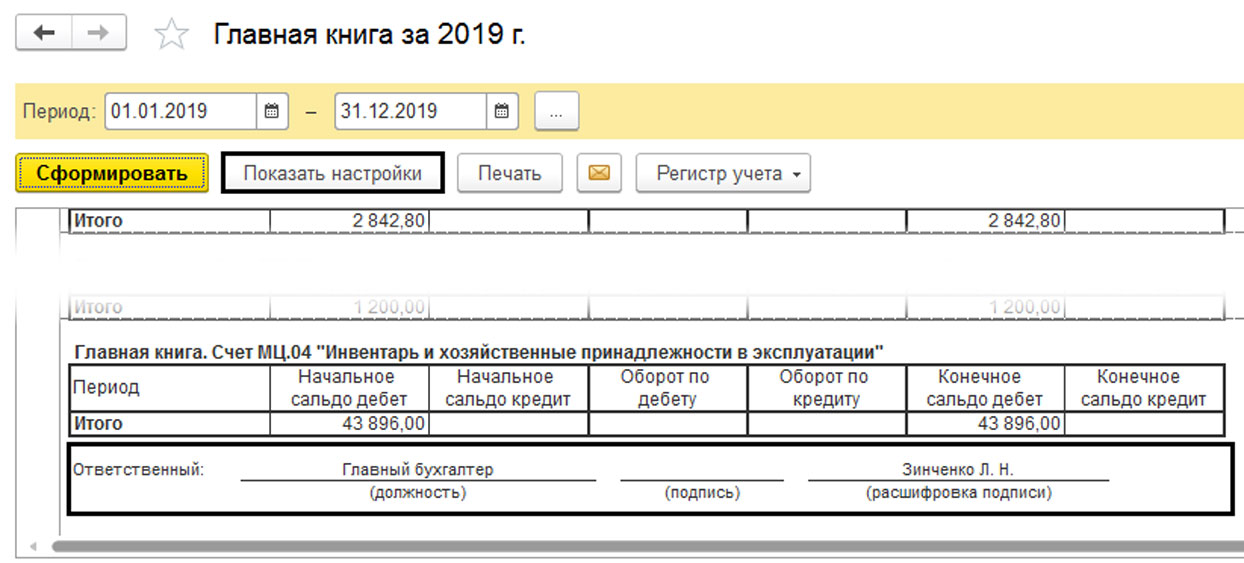
Рис.9 Показать настройки
Установленная галочка «Подписи» на закладке «Оформление» управляет видимостью подписей в отчете.
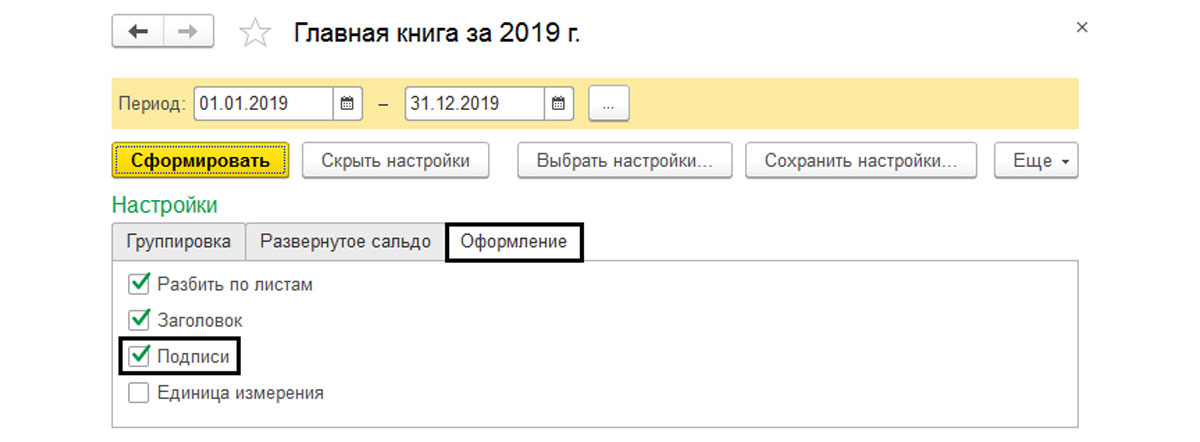
Рис.10 Видимость подписей в отчете
Материально ответственные лица
Для документов складского учета и отчетах материально ответственных лиц необходимо указать данные последних. Заполняются эти данные в разделе меню «Справочники-Товары и услуги-Склады».
Открыв данные склада, мы видим поле «Ответственное лицо», у которого также имеется гиперссылка «История изменения».
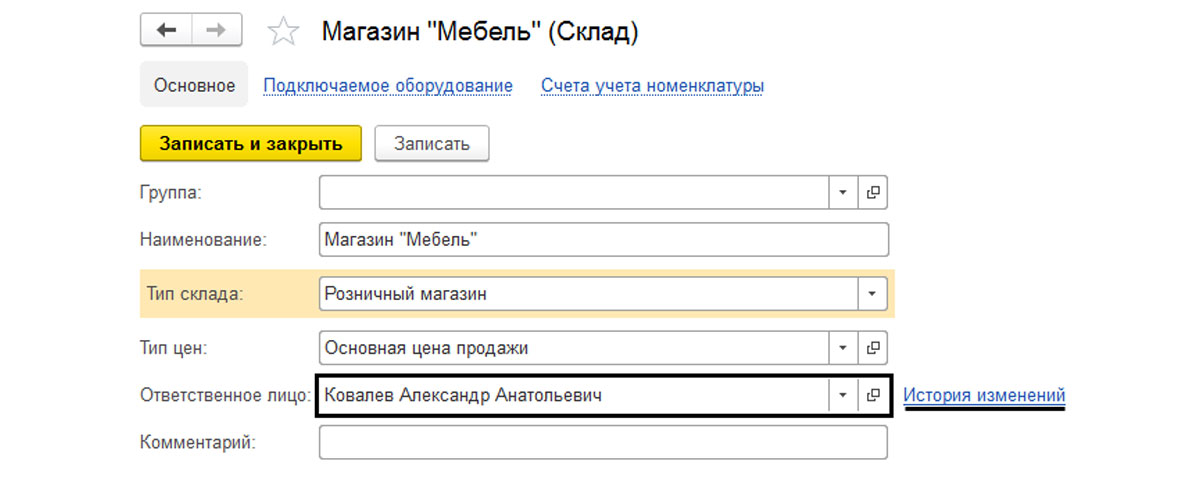
Рис.11 Ответственное лицо
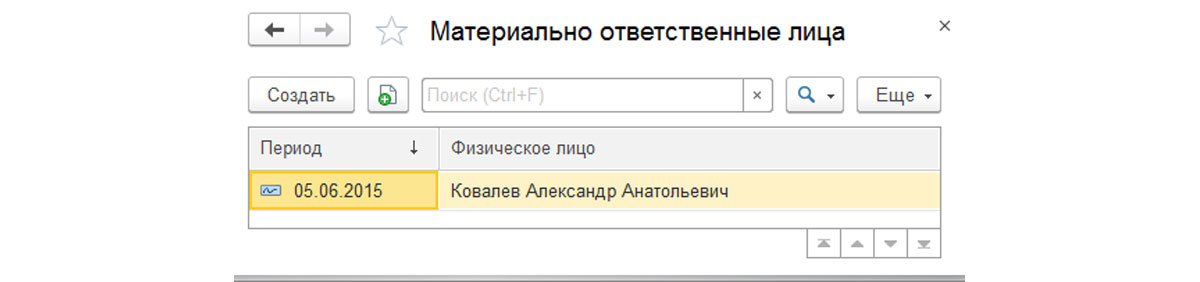
Рис.12 История его изменений
Заполненные сведения автоматом будут установлены в печатных формах складских документов. Например, в форме «Расходной накладной» в строке «Отпустил» появятся сведения об этом лице.
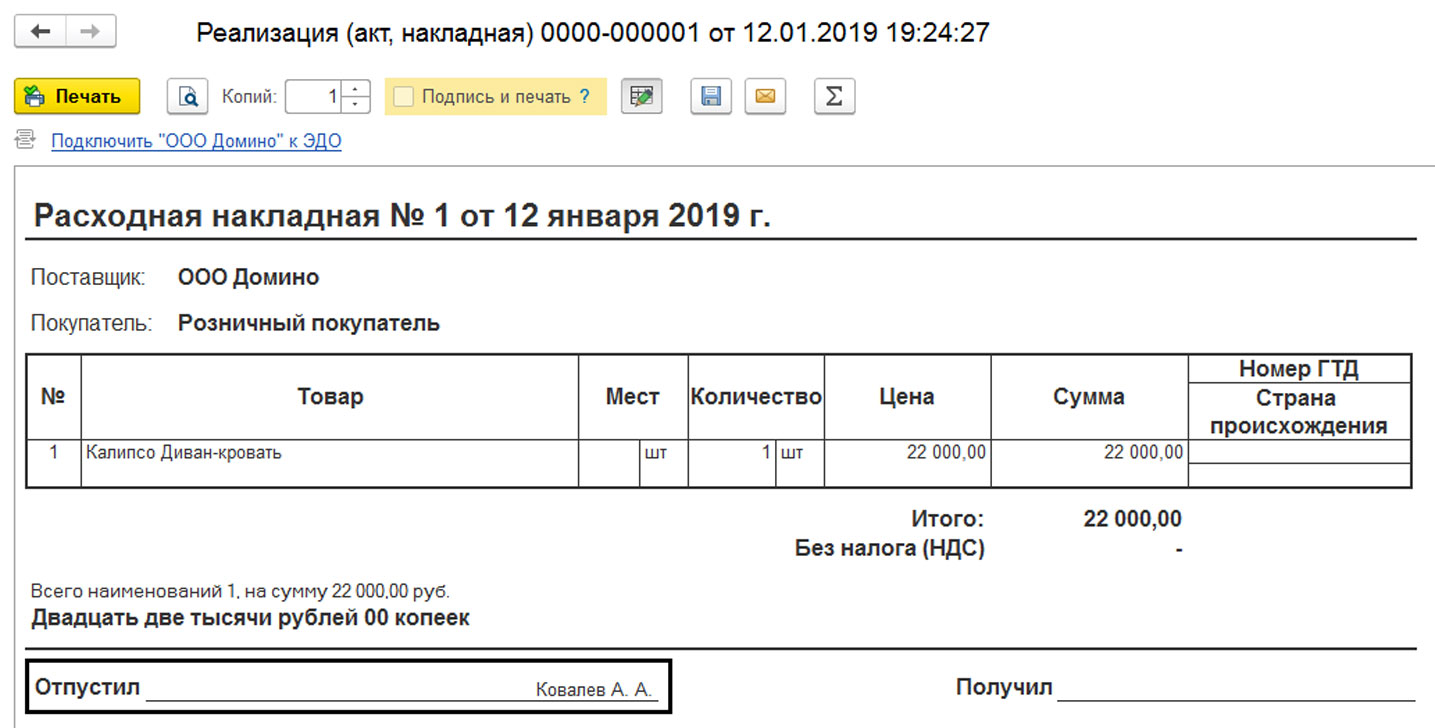
Рис.13 Расходная накладная
Регистры сведений. Панель «Все функции»
Кроме рассмотренных вариантов интересующие нас сведения можно посмотреть, используя панель «Все функции», в узле «Регистры сведений».
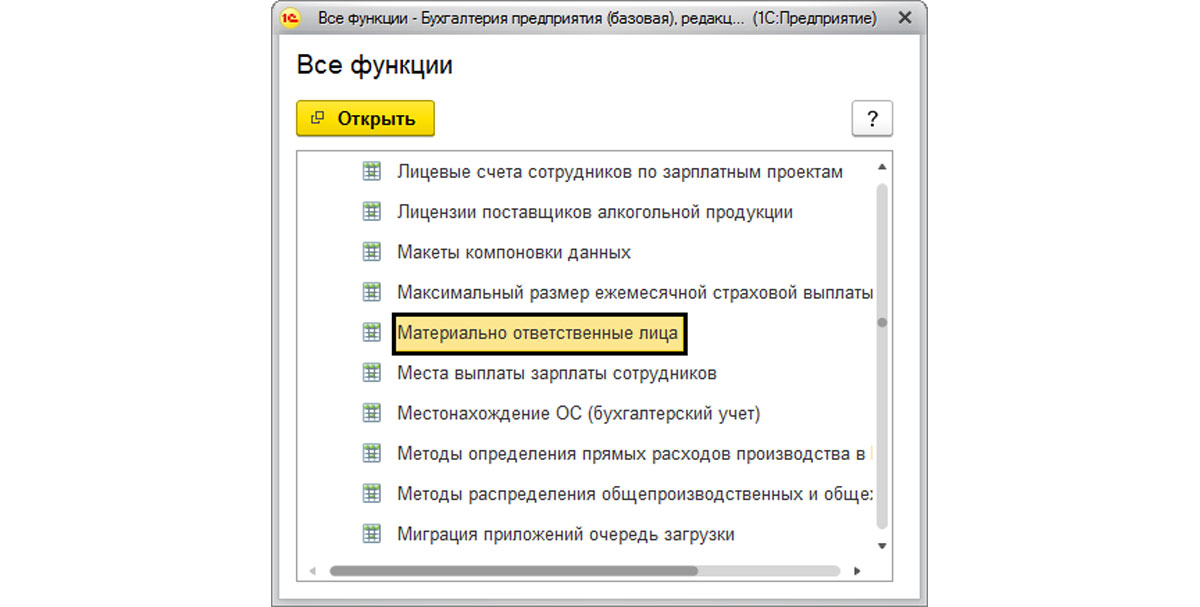
Рис.14 Материально ответственные лица в регистре сведений
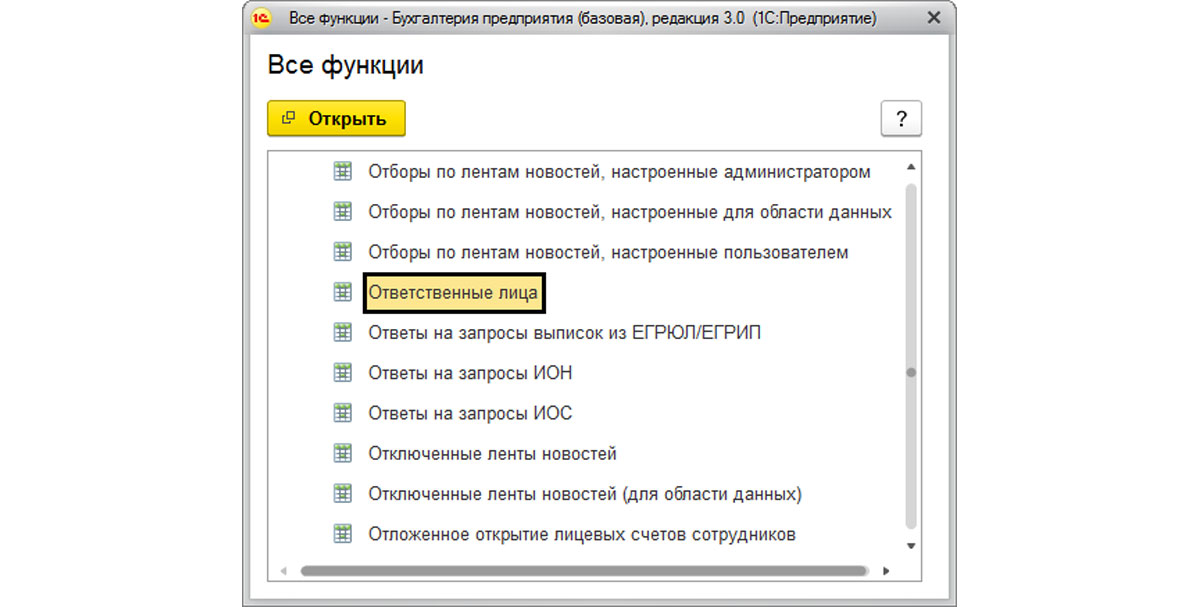
Рис.15 Ответственные лица в регистре
Открыв регистр сведений «Ответственные лица», мы видим тот же список значений, который хранится общим списком.
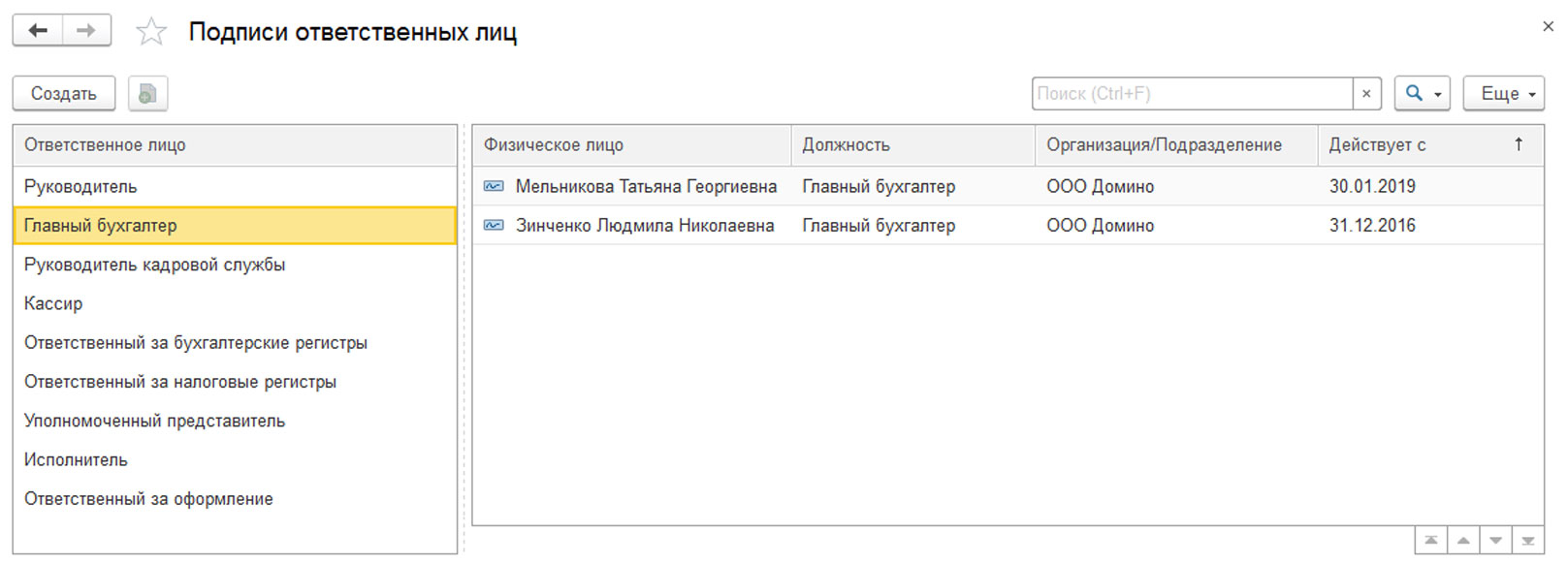
Рис.16 Регистр сведений «Ответственные лица»
Выделив строку, можно задать сведения об ответственных лицах, заполнив открывшуюся форму.
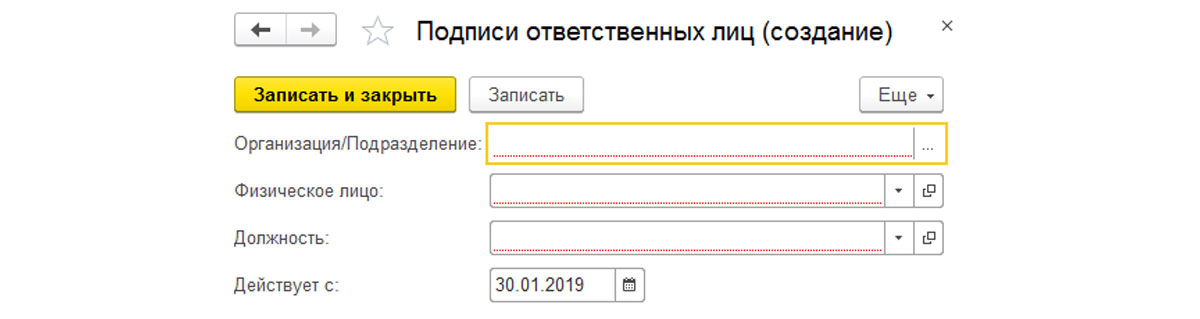
Рис.17 Заполним открывшуюся форму
Заполненные данные об ответственных лицах хранятся в регистрах сведений, откуда попадают в нужные формы документов и отчетов. Все изменения сведений хранят историю изменения этих данных, а дата управляет отображением нужного ответственного лица в определенный временной период. Внесенные единожды, эти данные автоматом отображаются в печатных формах, тем самым оптимизируя и облегчая его работу.
Если у вас не выводится ФИО ответственных лиц в печатных формах (Счет-фактура, ТОРГ-12, счет на оплату и прочее), проверьте, что у вас заполнены Лица с правом подписи.
Как это сделать:
Если у вас несколько организаций:
перейдите в меню «НСИ и администрирование» и откройте список организаций:

Расположение списка организаций
Выберите ту организацию, у которой не печатаются ФИО ответственных:

Список организаций
Если у вас всего одна организация, тогда перейдите в меню «Все функции»:
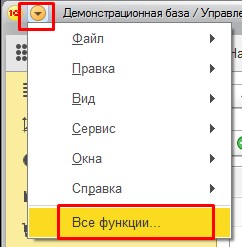
Все функции
Найдите слово «Справочники» и разверните его по «плюсику»:
Найдите справочник «Организации» и откройте его (искать будет проще, если начать вводить на клавиатуре слово «Организации»):
Автоматически будет открыта ваша единственная организация:

Карточка организации
Теперь перейдите в меню «лица с правом подписи»:

Список лиц с правом подписи
Если лиц с правом подписи еще нет – создайте новых.
Если есть, то убедитесь, что в поле «Период действия с» указана более ранняя дата, чем дата печатаемого документа. Если это не так – исправьте дату на более раннюю.

Карточка лица с правом подписи
Если это не помогло, то заходим в то лицо, которое должно выводиться в нашей печатной форме и открываем «Физическое лицо»:
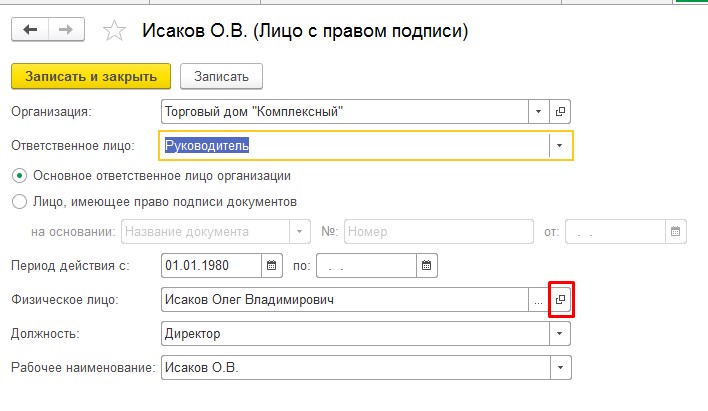
Карточка лица с правом подписи, открываем Физ лицо
В открывшейся карточке укажите пол, если он не указан, и перейдите в историю ФИО:

Пол и история ФИО
Убедитесь, что ФИО корректно заполнено, а также указана дата в поле «Действует с». Данная дата также должна быть более ранней, чем документ, который мы хотим распечатать:
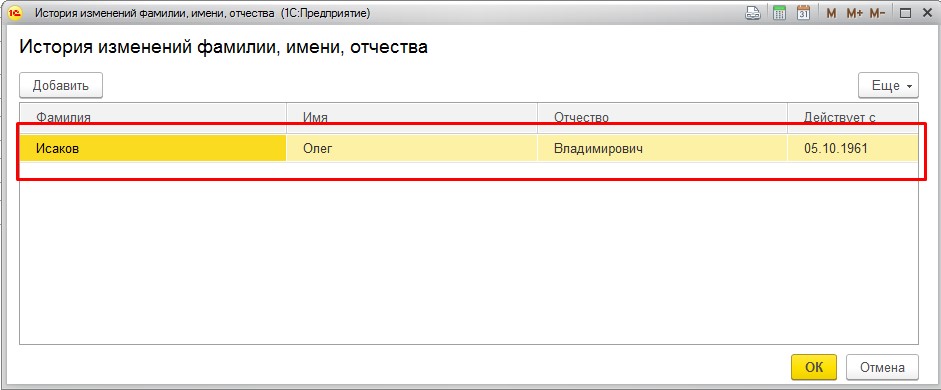
История ФИО
Если вы все сделали так, как описано выше, то в печатной форме должны появиться ФИО ответственных лиц:
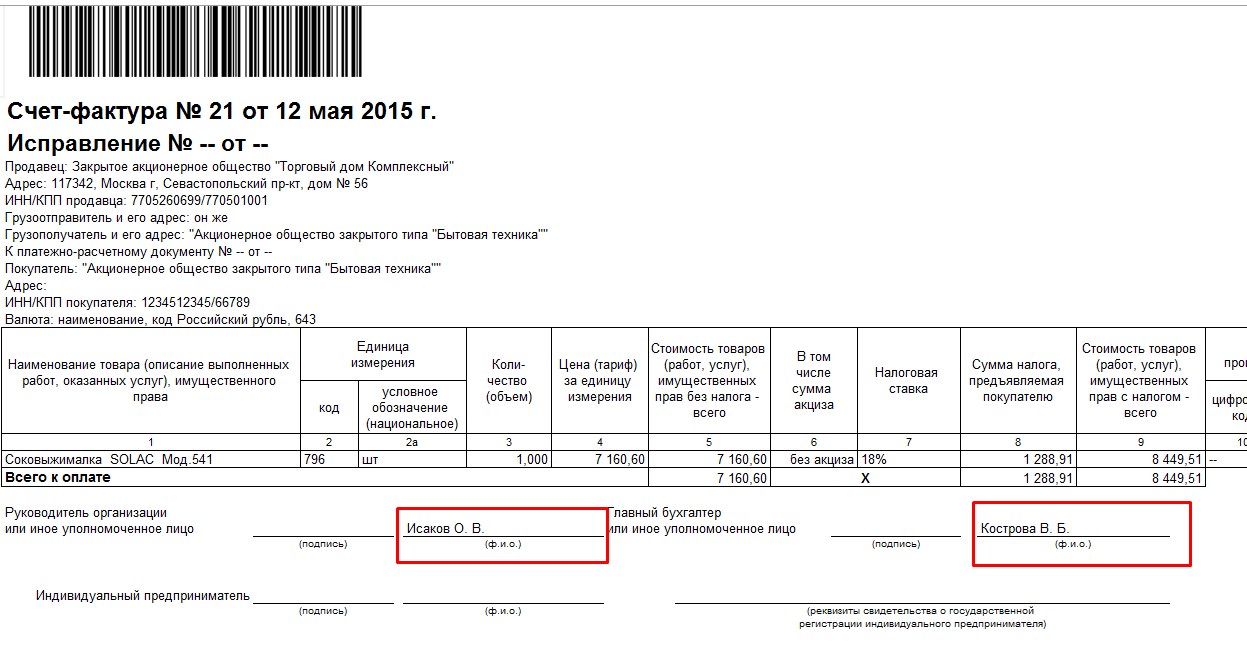
Счет-фактура выданный с ФИО ответственных лиц организации
Если и это не помогло, просто переоткройте документ и снова распечатайте необходимую печатную форму.
Рассмотрим, как в системе «1С: Управление торговлей», версии 11.2 происходит настройка реквизитов нашей организации.
Для этого мы переходим в раздел НСИ и администрирование. В группе «Нормативно-справочная информация» присутствует команда открытия справочника Организации. Переходим по ней.
В открывшемся окне можно воспользоваться клавишей Insert либо по кнопке «Создать» выбираем, какое лицо (юридическое либо индивидуального предпринимателя) мы будем создавать. В случае, если в настройках системы мы установили флаг использования обособленных подразделений, выделенных на отдельный баланс, здесь также будет присутствовать соответствующая команда выбора.
Заполнение общей информации о нашей организации в 1С Управление торговлей 11.2
Выбираем юридическое лицо. На вкладке «Общая информация» первое – в реквизите «Вид» указано, что это у нас будет юридическое лицо. Если необходимо создать какое-то другое лицо (например, индивидуального предпринимателя), можно попробовать изменить данный реквизит, но система «1С: Управление торговлей», версия 11.2 настоятельно не рекомендует нам этого делать.
Указываем сокращенное наименование. В нашем случае, это будет ООО «Торговый дом «Оптовичок». Система заполнила полное наименование - Общество с ограниченной ответственностью. Расшифруем, что это у нас будет «Торговый дом «Оптовичок». И рабочее наименование будет использовано в отчетах и при простановке во все документы.
Следующее, что желательно сразу установить, это префикс. Префикс – достаточно важный реквизит, особенно если у Вас ведется учет по нескольким лицам (компаниям), также он является обязательным при настройке обмена данными системы «1С: Управление торговлей», версия 11.2 с различными информационными базами, например, с 1С:Бухгалтерия. Укажем идентификационный налоговый номер нашего лица. Пусть это будет 7705260699. Система автоматически заполняет КПП нашей компании. В случае необходимости его можно отредактировать и изменить. Укажем ОКВЭД. В нашем случае, это будет 51.43.1. Можно вводить его не вручную, а открыть весь классификатор, и по данному классификатору подобрать тот код, который соответствует вашему основному виду экономической деятельности. В моем случае, это 51.43.1 – оптовая торговля бытовыми электротоварами.
Заполняем код ОКПО и ОГРН, указываем дату регистрации при необходимости и переходим на вкладку «Адреса и телефоны».
Заполнение адресной информации о нашей организации в 1С Управление торговлей 11.2
Введем юридический адрес нашей компании. Открываем окно Помощника «Заполнение адреса» и начинаем вводить наименование нашего города. В моем случае, это будет город Москва. Указываем улицу. У меня это будет – переулок Достоевского. Указываем номер дома, и система автоматически подобрала и заполнила строение.
Если вдруг вы не уверены в корректности заполнения адреса, в системе «1С: Управление торговлей», версия 11.2.можно воспользоваться соответствующей командой «Проверить заполнение». Нажимаем данную кнопку. Мне система говорит, что в адресном классификаторе отсутствует дом с таким номером, но есть дом с добавлением «сооружение 1». Я указываю соответствующую информацию в поле «Строение/сооружения». Проверю еще раз адрес. Система говорит, что адрес введен корректно. Меня это вполне устраивает. Также обратите внимание, что система автоматически заполнила и почтовый индекс нашего адреса. Нажму кнопку «Ок».
Далее укажем фактический адрес. Он может отличаться от юридического адреса, как, например, в нашем случае. У меня также это будет город Москва. Улица академика – система начинает подбирать все улицы, в которых встречается слово «академика», у меня это будет «академика Янгеля, дом №157». Система также автоматически заполнила индекс. Проверим данный адрес. Система говорит, что дом с таким номером отсутствует. Но для нашего примера эта информация не критична, я сохраню такой адрес.
Далее укажем телефон. Откроем «Помощник», и здесь заполним телефон в соответствии с шаблоном, который предлагает система. Либо можно его указать вручную.
Попробуем записать информацию о нашей организации. Система «1С: Управление торговлей», версия 11.2 выдала сообщение, что не заполнена учетная политика организации. Данная информация достаточно важна для системы, и поэтому сейчас мы переходим на вкладку «Учетная политика» и введем информацию по учетной политике, применяемой в нашей компании.
Заполнение информации об учетной политике нашей организации в 1С Управление торговлей 11.2
Можно попытаться выбрать из списка имеющихся учетных политик, но на данный момент никакие учетные политики в системе еще не введены, поэтому система не даст нам это сделать. Воспользуемся командой «Создать новую». Открывается Помощник создание учетной политики.
В данной форме я укажу наименование учетной политики «ОСН», т.е. общая система налогообложения. Чуть ниже выбирается, собственно говоря, сама система налогообложения – в моем случае, это будет общая. Если вы используете упрощенную, то необходимо будет указать соответствующий пункт.
Далее, на вкладке «Налоговый учет» указывается, является ли организация плательщиком единого налога на вмененный доход. Я это указывать не буду. На вкладке «НДС» указываются особенности учета по налогу на добавленную стоимость. И на вкладке «Запасы» мы указываем метод оценки стоимости запасов товаров нашей компании. Пусть будет средняя за месяц. Запишем такую учетную политику, и система автоматически подобрала ее для нашей организации. Указываем, что данная система налогообложения применяется с начала года – с января месяца.
Настройка печати (логотип компании и факсимиле для подстановки в счет на оплату) нашей организации в 1С Управление торговлей 11.2
Теперь перейдем на вкладку «Настройка печати».
На вкладке «Настройка печати» можно настроить логотип нашей компании, т.е. загрузить в систему графическое изображение нашего логотипа. Это изображение будет выводиться в печатных формах в таких документах, как коммерческое предложение, заказ клиента, счет на оплату, товарный чек.
Также можно загрузить в систему «1С: Управление торговлей», версия 11.2 изображение факсимиле. Факсимиле будет использоваться в печатной форме такого документа, как счет на оплату.
Для того, чтобы создать факсимиле, можно перейти по соответствующей гиперссылке. Откроется окно, в котором приводится изображение факсимиле, и чуть ниже по шагам, по пунктам описано, как создавать такое изображение. Нужно распечатать данный лист. Отрезать его верхнюю часть. Поставить на данной форме подписи и печати. Отсканировать. И такое вот узкое изображение загрузить уже в программу.
После этого можно воспользоваться командой предварительного просмотра и убедиться, что факсимиле такое, какое нужно, и корректно выводится в документах.
Запишем информацию по нашей организации. Как видите, система «1С: Управление торговлей», версия 11.2 сохранила такую информацию. И теперь нам необходимо ввести информацию о подписантах.
Настройка информации о лицах нашей организации с правом подписи в 1С Управление торговлей 11.2
В верхней командной строке карточки нашей организации перейдем по ссылке «Лица с правом подписи». Здесь необходимо будет указать несколько ответственных лиц.
Первое – будет руководитель нашей компании. Чуть ниже указывается основание, это либо ответственное лицо организации, либо имеющее право подписи документов (тогда указывается, на основании чего оно действует – доверенность либо приказ.
У нас это будет руководитель. Действует он с 1 января. Далее необходимо указать физическое лицо. Создадим такое физическое лицо, укажем его фамилию, имя, отчество. Никакой другой информации о данном физическом лице я заполнять пока не буду. Укажу дополнительно должность данного лица – пусть это будет «генеральный директор». И выберу представление (рабочее наименование) данного подписанта. Запишем такую информацию.
Создадим дополнительно запись о главном бухгалтере нашей компании.
Создаем очередную запись. Выбираем должность «главный бухгалтер». Указываем, что данное лицо будет также действовать с 1-го января текущего года. Создаем новое физическое. Запишем эту информацию. Проверим, что фамилия данного лица действует с 1-го января и запишем его. Укажем должность. И выберем представление (рабочее наименование) данного подписанта. Записываем данную информацию. Теперь ответственные лица у нас заполнены, и информация о них (фамилия и инициалы) будут подставляться в печатных формах в соответствующих документах.
Также в карточке «Организация» можно ввести информацию о банковских счетах, открытых для данного юридического лица.
Можно указать информацию о кассах предприятия; указать, как ведется кассовая книга.
Можно определить роли и исполнителей задач, если используются бизнес-процессы.
При необходимости, добавить, посмотреть файлы, прикрепленные к карточке нашей организации.
Таким образом, производится заполнение информации о компании, от имени которой будет вестись учет и оформляться документы в системе «1С: Управление торговлей», версия 11.2.
Если у вас не выводится ФИО ответственных лиц в печатных формах (Счет-фактура, ТОРГ-12, счет на оплату и прочее), проверьте, что у вас заполнены Лица с правом подписи.
Как это сделать:
Если у вас несколько организаций:
перейдите в меню «НСИ и администрирование» и откройте список организаций:

Расположение списка организаций
Выберите ту организацию, у которой не печатаются ФИО ответственных:

Список организаций
Если у вас всего одна организация, тогда перейдите в меню «Все функции»:
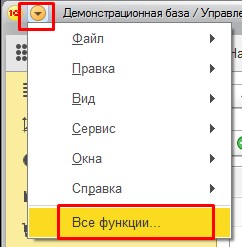
Все функции
Найдите слово «Справочники» и разверните его по «плюсику»:
Найдите справочник «Организации» и откройте его (искать будет проще, если начать вводить на клавиатуре слово «Организации»):
Автоматически будет открыта ваша единственная организация:

Карточка организации
Теперь перейдите в меню «лица с правом подписи»:

Список лиц с правом подписи
Если лиц с правом подписи еще нет – создайте новых.
Если есть, то убедитесь, что в поле «Период действия с» указана более ранняя дата, чем дата печатаемого документа. Если это не так – исправьте дату на более раннюю.

Карточка лица с правом подписи
Если это не помогло, то заходим в то лицо, которое должно выводиться в нашей печатной форме и открываем «Физическое лицо»:
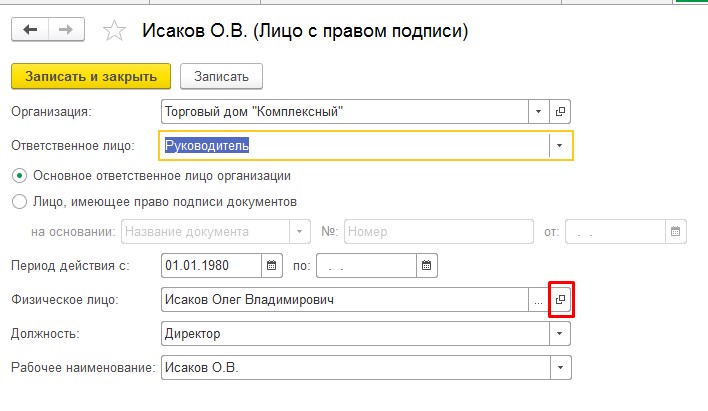
Карточка лица с правом подписи, открываем Физ лицо
В открывшейся карточке укажите пол, если он не указан, и перейдите в историю ФИО:

Пол и история ФИО
Убедитесь, что ФИО корректно заполнено, а также указана дата в поле «Действует с». Данная дата также должна быть более ранней, чем документ, который мы хотим распечатать:
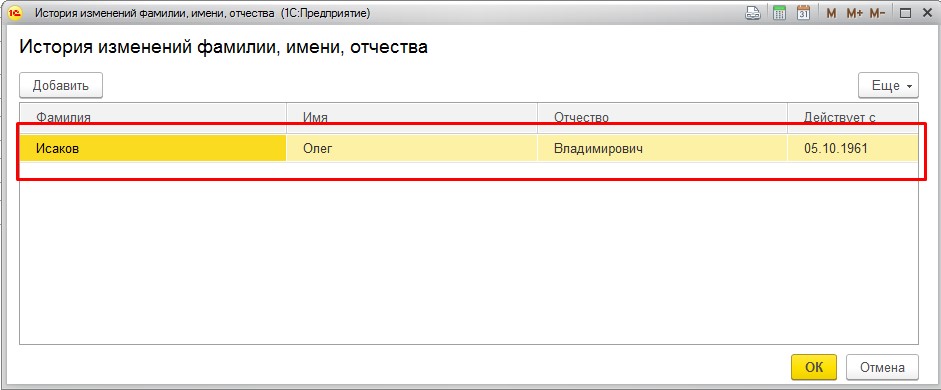
История ФИО
Если вы все сделали так, как описано выше, то в печатной форме должны появиться ФИО ответственных лиц:
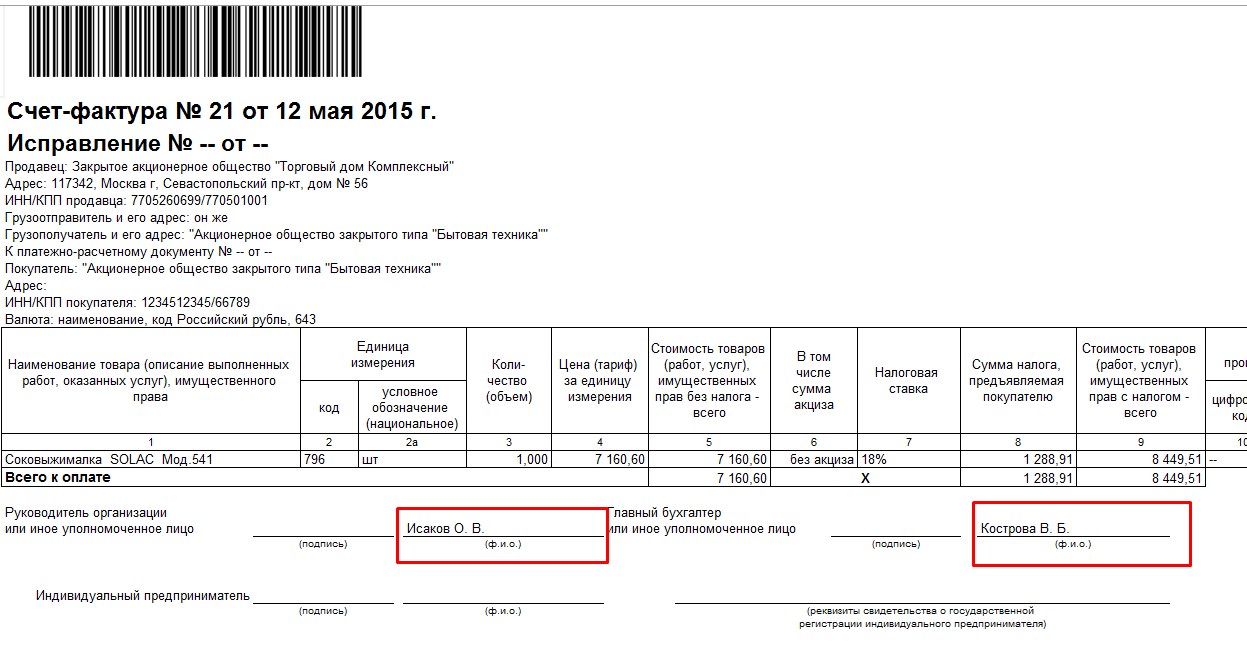
Счет-фактура выданный с ФИО ответственных лиц организации
Если и это не помогло, просто переоткройте документ и снова распечатайте необходимую печатную форму.
Для заполнения в документах ответственных лиц организаций, например, ФИО руководителя и его должность, главного бухгалтера и т.д. в 1С, необходимо заполнить регистр ответственных лиц. Данный регистр позволяет указать не только данные основных должностей, но также установить уполномоченных лиц. Особенность данного регистра, он привязывает данные ко времени, то есть к дате вступления в должность или назначении того, или иного лица.
Для заполнения ответственных лиц, переходим в меню «Предприятие – Ответственные лица организации.
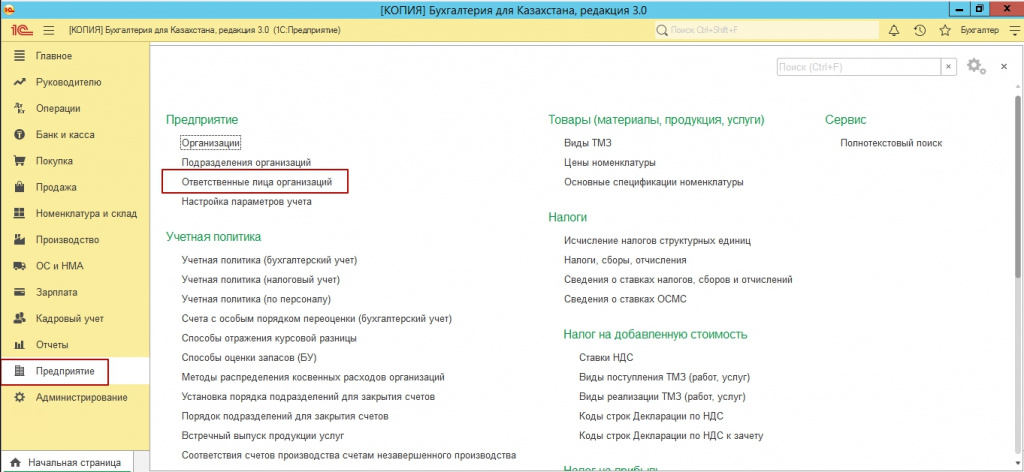
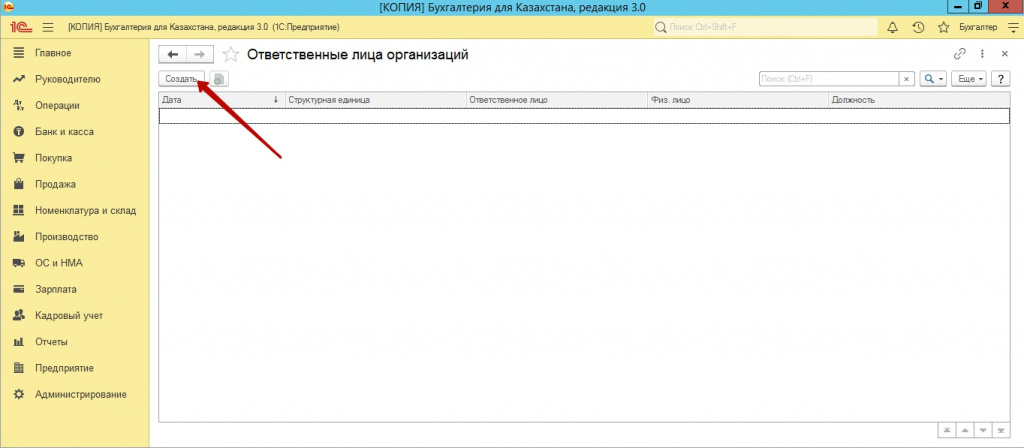
Создаем новое значение, указываем структурное подразделение, в предоставленном выборе, вы можете указать кассу, то есть это, как правило, используется если несколько касс и кассиров, структурное подразделение, и самое главное это организация. Очень частая ошибка, это выбор вместо организации - структурного подразделения. Данный регистр подтягивает физическое лицо, которое принято именно в определенную организацию и подразделение, и если, при приеме на работу, вы не указали структурное подразделение, но указываете данного сотрудника в ответственных лицах привязывая именно к подразделению, 1С не применит данного значения. В этом случае укажите именно организацию. 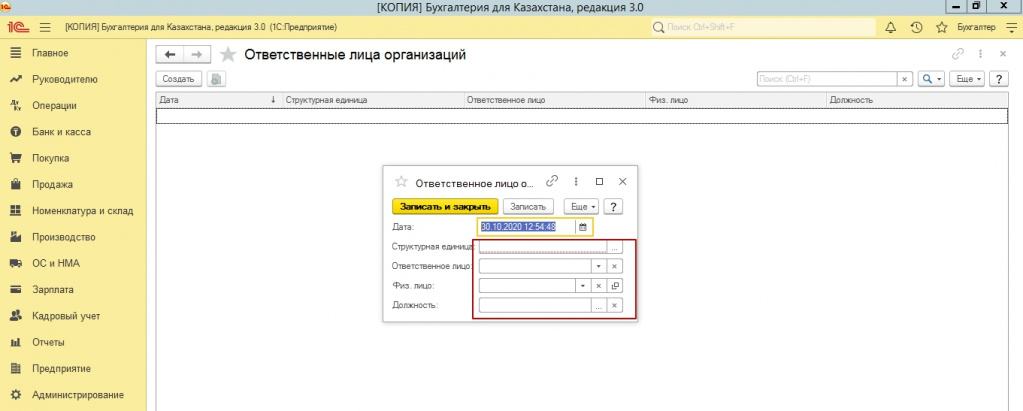
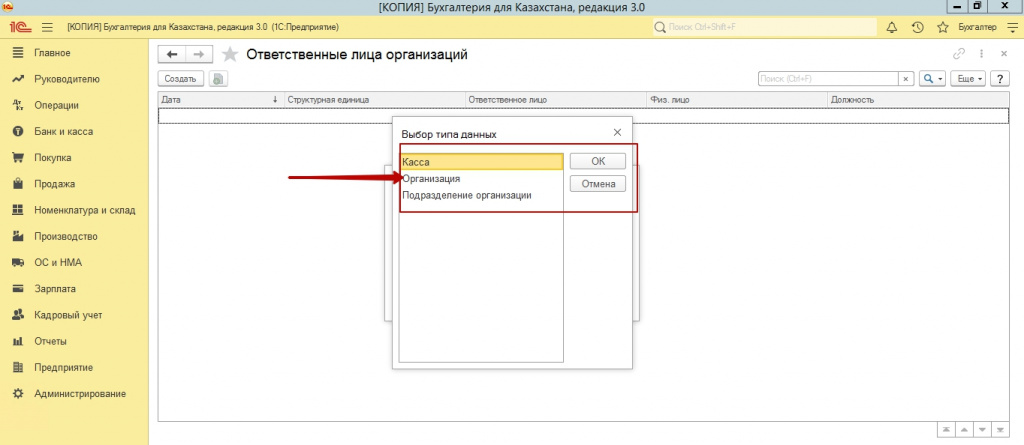
После структурной единицы, указываем ответственное лицо (должность), далее из списка выбираете физическое лицо, напомню, лицо должно быть оформлено и принято в организацию.
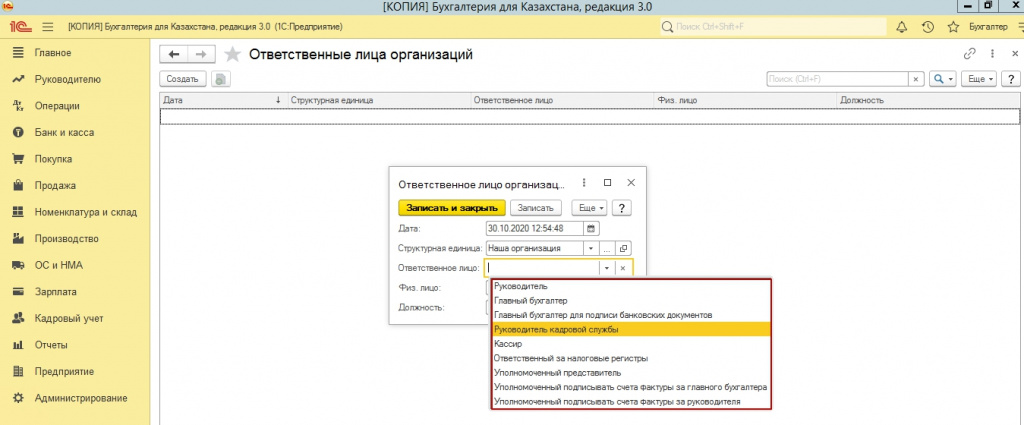
Указываем должность. Если в списке нет подходящей должности, создаем новое значение.
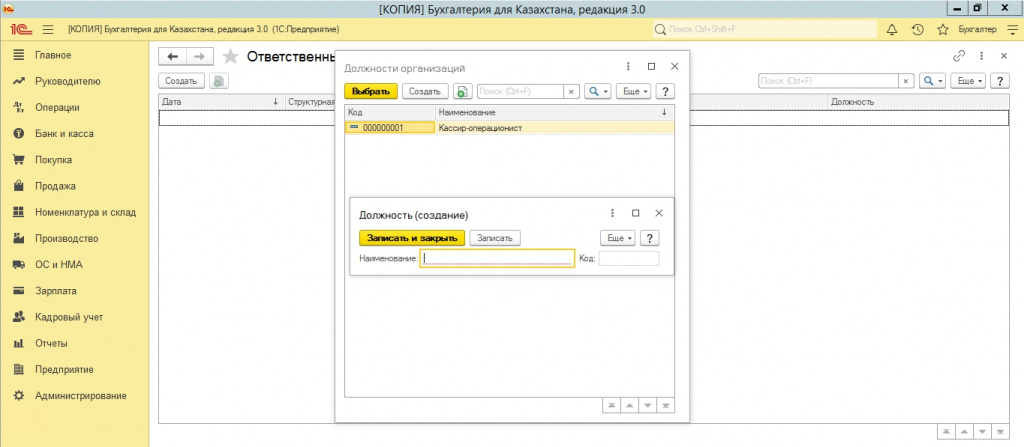
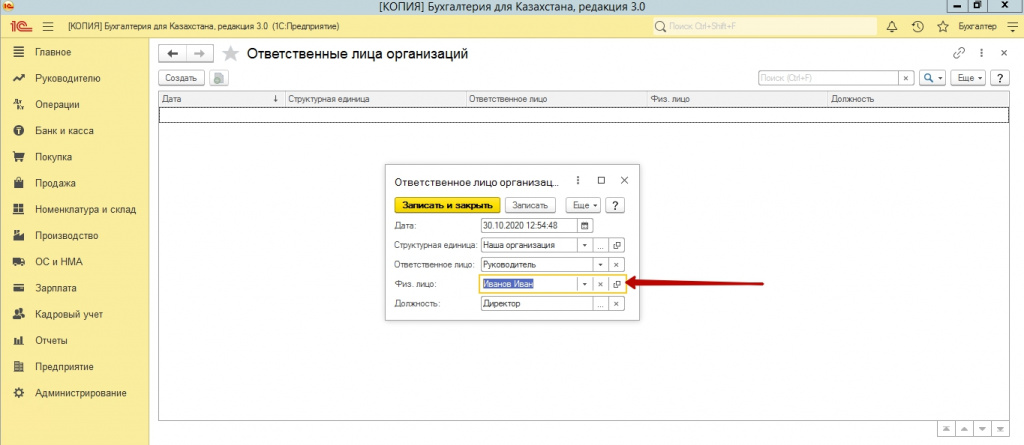
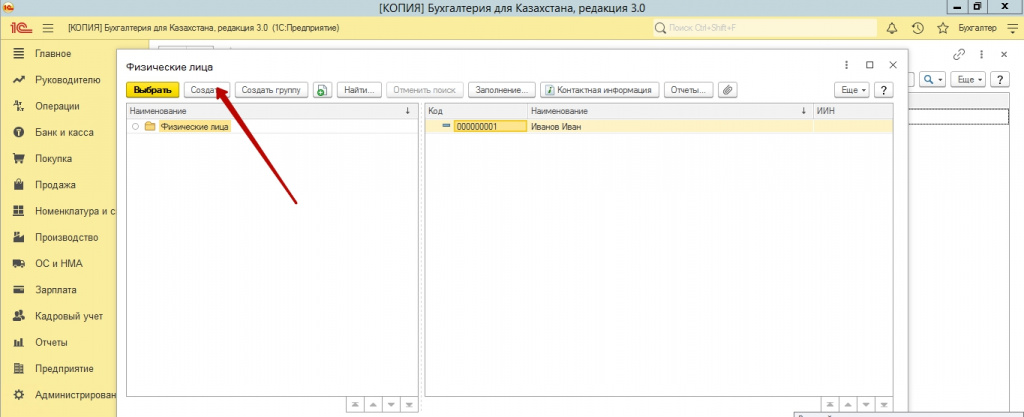
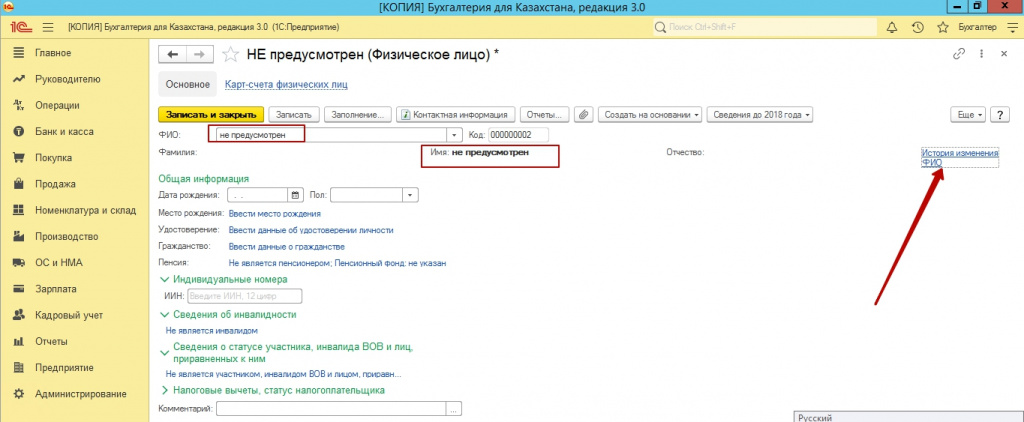
Если вам необходимо, указать значение, главный бухгалтер – «не предусмотрен», вы указываете ответственное лицо – главный бухгалтер, далее в списке физических лиц, создаем новое значение, где указываем в имени «Не предусмотрен», записываем значение, открываем «Историю изменения ФИО», и редактируем значение, указываем в имени цельное значение не предусмотрен. Записываем и сохраняем изменения. Выбираем данное физическое лицо с именем не предусмотрен.
В должности указываем то же значение, что и в физическом лице.
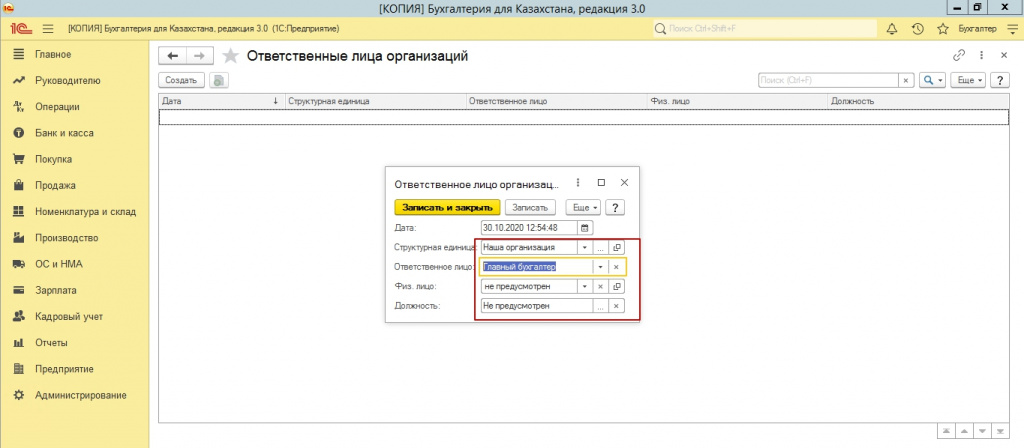
Если вам необходимо изменить или указать лицо в накладной – отпуск разрешил. Данное значение берется из документа «Реализация ТМЗ и услуг», вкладка «Дополнительно».
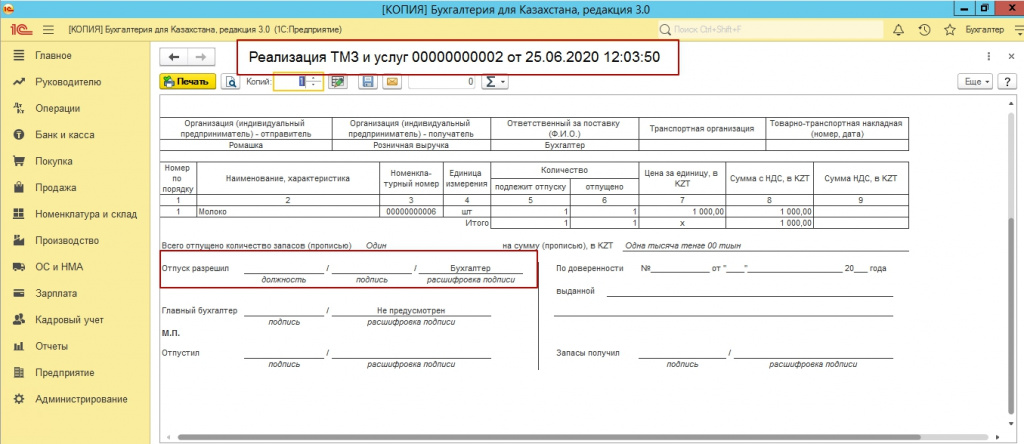
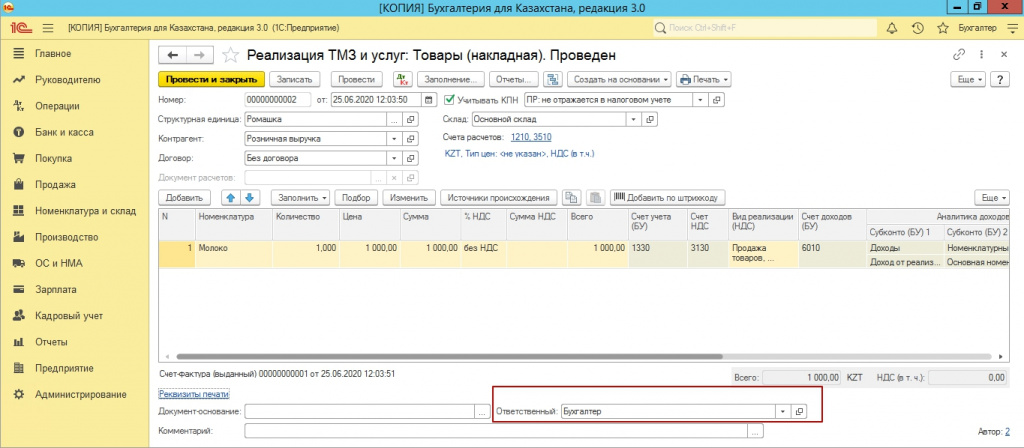
Как правило, здесь указывает создатель документа, пользователь базы 1С. Для того, чтобы изменить данные, необходимо отредактировать данные пользователя 1С, то есть открываем карточку пользователя и указываем, например, физическое лицо из списка, одно условие, физическое лицо должно быть принято в базе как сотрудник и дополнительно, его должность должна быть указана в «Ответственных лицах организации».
Читайте также:

